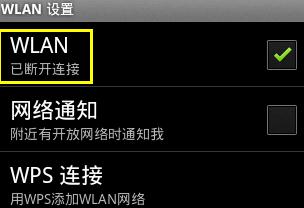求大神解答电脑上怎样连无线路由器
提问者:蒙_流殇 | 浏览 620 次 | 提问时间:2017-01-10 | 回答数量:3
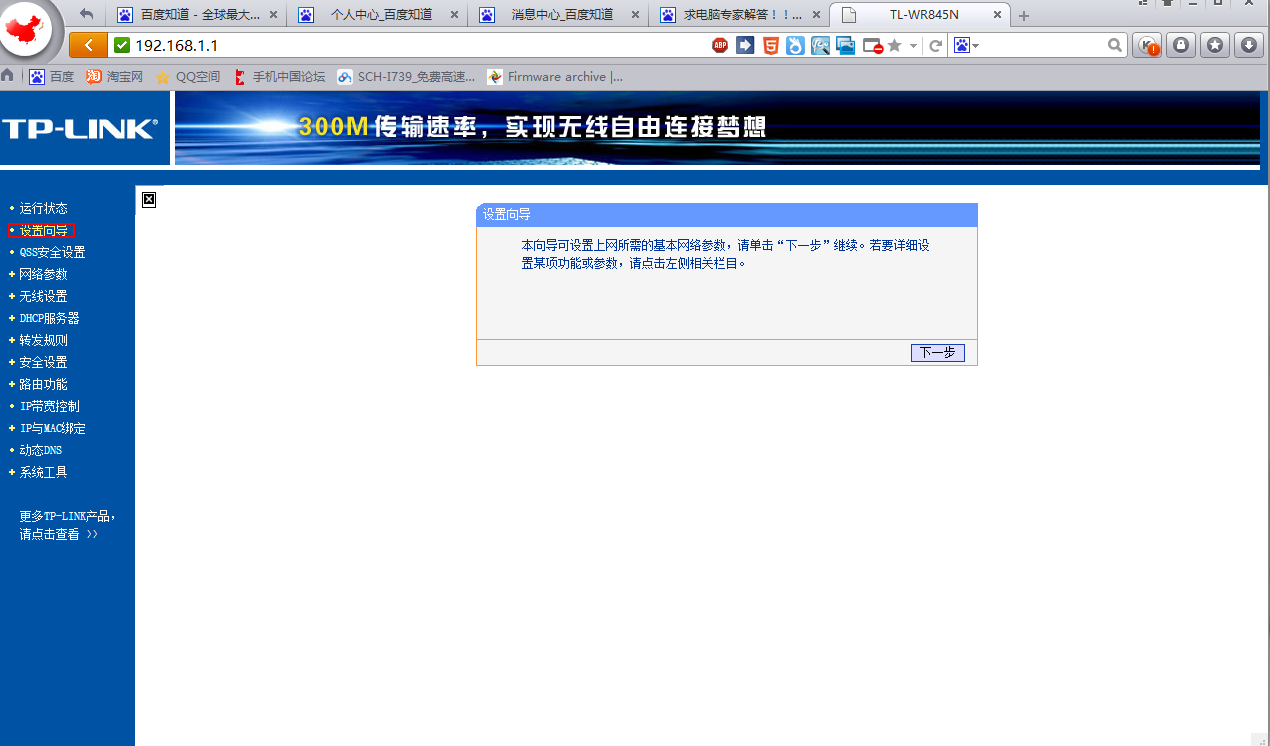 以一台台式机进行有线连接、一台笔记本电脑进行无线联接为例。需用设备:无线路由器一台,Rj45双头网线二根(通常情况下只要不是初次上网,网友自己已有一根,无线路由器包装中会跟箱一根)...
以一台台式机进行有线连接、一台笔记本电脑进行无线联接为例。需用设备:无线路由器一台,Rj45双头网线二根(通常情况下只要不是初次上网,网友自己已有一根,无线路由器包装中会跟箱一根)...
已有3条答案
掘金灰太狼
回答数:30187 | 被采纳数:197
2017-01-14 11:09:37
以一台台式机进行有线连接、一台笔记本电脑进行无线联接为例。需用设备:无线路由器一台,Rj45双头网线二根(通常情况下只要不是初次上网,网友自己已有一根,无线路由器包装中会跟箱一根),早期笔记本电脑没带无线网卡的,需添置内置或外置无线网卡一张。内置的要求网友有一定的拆机动手能力,外置的可以是USB接口的,也可以是PCMCIA接口的。
第一部份 物理联接
一、无线路由器与上级设备的连接:1、上级设备是ADSL数字猫时的情况:ADSL调制解调器的输出口与无线路由器的WAN口之间用一根Rj45双头网线相连;2、原有网络是小区宽带或双绞线接入的情况:分两种情况,a是比较标准的情况,在墙上有网线端子盒,将盒上的插孔与无线路由器的WAN口之间用一根Rj45双头网线相连;b网络公司的技术员把双绞线扯进你家,没在墙上做端子合,只在线头上压了一个Rj45水晶头,这种情况,把这个Rj45头插入无线路由器的WAN口就行了。
二、无线路由器与台式机的有线连接:仍然用Rj45双头网线,一头连接无线路由器的四个LAN口中随便之一个,另一头连接台式机背后PCI有线网卡。
三、无线路由器与笔记本电脑(台式机亦然)的无线连接:先正确安装本本(或台式机)的无线网卡的驱动,使系统识别并显示无线网卡,要注意,本本还要打开无线网卡的开关,把无线网卡的“属性”中Internet协议(TCP/IP)设为“自动获得IP地址”和“自动获得DNS服务器地址”,然后双击桌面右下角任务栏中带红叉小电脑图标,进入“无线网络连接状态”窗口,占击下边“查看无线网络”以进入下一个“无线网络连接”窗口,点击其左上角“刷新网络列表”按纽以搜索你的无线路由信号,收到信号后用鼠标点中它并点击“连接”就可以了。
第二部份 网络联接和路由器其他设置
在完成第一部份连接的任意一台电脑上,打开IE浏览器,在地址栏中输入该无线路由器的默认地址并回车,进入无线路由管理(默认地址一般是192.168.1.1,各牌子无线路由器的管理地址请在说明书中查找)。
一、ADSL拨号方式,在“WAN设置”中选择“使用PPPoE客户端功能”,在“用户名”“密码”中填入你的网络供应商留给你的用户名和密码,然后选择自动拨号,确定、保存即可。此属于一次性操作,以后无线路由器开机即会自动拨号接入。
二、对于不用进行拨号及认证的小区宽带,在“WAN设置”中选择选择“从DHCP服务器自动取得IP地址”这种类型即可;
三、如果网络供应商指定给你固定IP地址,在“WAN设置”中选择手动设定IP地址;
四、你的无线路由器的LAN设定中的DHCP功能要启用,这样才能向你的台式机及笔记本电脑自动分配IP地址,你台式机及本本上“自动获得IP地址”和“自动获得DNS服务器地址”就是靠这个配对。
五、如果你不想让周边邻居联接入你的无线路由器,与你共享无线网络,挤占你的带宽,你应该在“无线安全设定”中加设密码,你自己的台式机及笔记本电脑在联接时也输入同样的密码就可以联入了,只验证密码一次,下次开机不用你再输入。
六、如果你不想设置密码,你也可以采用Mac地址过滤的办法,在无线路由器的“Mac存取限制”中启用这种限制,然后把你的台式机及笔记本电脑的无线网卡的Mac地址登入列表,你自己的设备就可以畅通联入,其他人的未经登记的设备就不能联接进入你的无线网络了。
第一部份 物理联接
一、无线路由器与上级设备的连接:1、上级设备是ADSL数字猫时的情况:ADSL调制解调器的输出口与无线路由器的WAN口之间用一根Rj45双头网线相连;2、原有网络是小区宽带或双绞线接入的情况:分两种情况,a是比较标准的情况,在墙上有网线端子盒,将盒上的插孔与无线路由器的WAN口之间用一根Rj45双头网线相连;b网络公司的技术员把双绞线扯进你家,没在墙上做端子合,只在线头上压了一个Rj45水晶头,这种情况,把这个Rj45头插入无线路由器的WAN口就行了。
二、无线路由器与台式机的有线连接:仍然用Rj45双头网线,一头连接无线路由器的四个LAN口中随便之一个,另一头连接台式机背后PCI有线网卡。
三、无线路由器与笔记本电脑(台式机亦然)的无线连接:先正确安装本本(或台式机)的无线网卡的驱动,使系统识别并显示无线网卡,要注意,本本还要打开无线网卡的开关,把无线网卡的“属性”中Internet协议(TCP/IP)设为“自动获得IP地址”和“自动获得DNS服务器地址”,然后双击桌面右下角任务栏中带红叉小电脑图标,进入“无线网络连接状态”窗口,占击下边“查看无线网络”以进入下一个“无线网络连接”窗口,点击其左上角“刷新网络列表”按纽以搜索你的无线路由信号,收到信号后用鼠标点中它并点击“连接”就可以了。
第二部份 网络联接和路由器其他设置
在完成第一部份连接的任意一台电脑上,打开IE浏览器,在地址栏中输入该无线路由器的默认地址并回车,进入无线路由管理(默认地址一般是192.168.1.1,各牌子无线路由器的管理地址请在说明书中查找)。
一、ADSL拨号方式,在“WAN设置”中选择“使用PPPoE客户端功能”,在“用户名”“密码”中填入你的网络供应商留给你的用户名和密码,然后选择自动拨号,确定、保存即可。此属于一次性操作,以后无线路由器开机即会自动拨号接入。
二、对于不用进行拨号及认证的小区宽带,在“WAN设置”中选择选择“从DHCP服务器自动取得IP地址”这种类型即可;
三、如果网络供应商指定给你固定IP地址,在“WAN设置”中选择手动设定IP地址;
四、你的无线路由器的LAN设定中的DHCP功能要启用,这样才能向你的台式机及笔记本电脑自动分配IP地址,你台式机及本本上“自动获得IP地址”和“自动获得DNS服务器地址”就是靠这个配对。
五、如果你不想让周边邻居联接入你的无线路由器,与你共享无线网络,挤占你的带宽,你应该在“无线安全设定”中加设密码,你自己的台式机及笔记本电脑在联接时也输入同样的密码就可以联入了,只验证密码一次,下次开机不用你再输入。
六、如果你不想设置密码,你也可以采用Mac地址过滤的办法,在无线路由器的“Mac存取限制”中启用这种限制,然后把你的台式机及笔记本电脑的无线网卡的Mac地址登入列表,你自己的设备就可以畅通联入,其他人的未经登记的设备就不能联接进入你的无线网络了。
赞 3018
姜小皮
回答数:49100 | 被采纳数:4
2017-01-10 09:48:00
可通过手机进行设置无线路由器,创建无线网络即可。
接线方式,宽带拨号线连接modem的ADSL网口,modem的lan网口连接无线路由器的wan网口,保证各个设备之间正常通电;
无线路由器通电创建未加密的无线网络,无线网络账号一般是无线路由器具体型号,手机点击连接进入;
手机打开浏览器,地址栏输入192.168.1.1,使用默认账号和密码登陆进入后台(具体详见路由器背面参数);
设置向导,下一步;
1.无线路由器默认选择上网方式,下一步;
2.宽带拨号填写拨号账号和密码,静态IP地址填写静态IP地址和DNS服务器地址,动态IP地址无需更改设置;
3.设置无线网络账号和密码,无线网络账号设置避免中文字符;
4.点击完成,手机断开之前连接,重新搜索创建的无线网络,输入密码进行连接即可。
接线方式,宽带拨号线连接modem的ADSL网口,modem的lan网口连接无线路由器的wan网口,保证各个设备之间正常通电;
无线路由器通电创建未加密的无线网络,无线网络账号一般是无线路由器具体型号,手机点击连接进入;
手机打开浏览器,地址栏输入192.168.1.1,使用默认账号和密码登陆进入后台(具体详见路由器背面参数);
设置向导,下一步;
1.无线路由器默认选择上网方式,下一步;
2.宽带拨号填写拨号账号和密码,静态IP地址填写静态IP地址和DNS服务器地址,动态IP地址无需更改设置;
3.设置无线网络账号和密码,无线网络账号设置避免中文字符;
4.点击完成,手机断开之前连接,重新搜索创建的无线网络,输入密码进行连接即可。
赞 4910
韩恩妍hey
回答数:15003 | 被采纳数:4
2017-01-16 16:05:31
1.打开上网浏览器,输入地址:“192.168.1.1”(路由器上标注的);
2. 网址打开之后会跳出一个对话框,输入相应的用户名和密码(新买来的用户名都“admin”,密码都是默认的,直接点确定就行);
3.进去主页之后,左边菜单栏有个“设置向导”,点开,点”下一步“-选择”让路由器自动选择上网方式”-下一步输入上网帐号和密码(就是你开通网线时运营商给的上网帐号和密码);
4.帐号和密码输入正确后进入下一步,设置新的无线路由器的安全密码,
5.最重要的一项PSK密码的设置,这个是一个要设置的,如果你不设置密码周围的人搜到你的无线信息就可以免费用了,到时候就会影响自己的网速了。
6.设置好以上步骤后,点确定,即可上网。
2. 网址打开之后会跳出一个对话框,输入相应的用户名和密码(新买来的用户名都“admin”,密码都是默认的,直接点确定就行);
3.进去主页之后,左边菜单栏有个“设置向导”,点开,点”下一步“-选择”让路由器自动选择上网方式”-下一步输入上网帐号和密码(就是你开通网线时运营商给的上网帐号和密码);
4.帐号和密码输入正确后进入下一步,设置新的无线路由器的安全密码,
5.最重要的一项PSK密码的设置,这个是一个要设置的,如果你不设置密码周围的人搜到你的无线信息就可以免费用了,到时候就会影响自己的网速了。
6.设置好以上步骤后,点确定,即可上网。
赞 1500
相关问题
解决方法
-
请问路由器上网怎么设置 求大神怎么设置迅捷FW313R路由器上网
今天给大家带来请问路由器上网怎么设置,求大神怎么设置迅捷FW313R路由器上网,让您轻松解决问题。 一台新购买的或者是恢复出厂设置后的迅捷(FAST)FW313R路由器要实现上...
-
有时候我们的xp电脑连不上路由器了,一是软件原因,二是硬件原因,xp电脑无法连接路由器怎么办?下面小编教大家xp电脑连不上路由器的解决方法,供您参考。xp连不上路由器的解决方法:先...
-
手机登不上无线路由器怎么解决? 手机登不上无线路由器如何处理?
今天给大家带来手机登不上无线路由器怎么解决?,手机登不上无线路由器如何处理?,让您轻松解决问题。 如今有许许多多的家庭都有多个无线终端,智能电脑,手机,平板等,为了上网的需求,...
-
电脑联不上无线路由器,如何设置无线路由器 电脑联不上无线路由器,设置无线路由器的方法有哪些
今天给大家带来电脑联不上无线路由器,如何设置无线路由器,电脑联不上无线路由器,设置无线路由器的方法有哪些,让您轻松解决问题。无线路由器用的很多咯,可是总是有些个时候,电脑在对无线路...
最新其他问答
- 1 抖音评语大全简短
- 2 抖音怎么获得元宝
- 3 抖音工会礼物优惠
- 4抖音发表评价好评
- 5抖音破五百播放后
- 6在抖音里开通抖音橱窗
- 7抖音评论怎么点开不了
- 8抖音买抖快手买什么
- 9延安有哪些抖音公会
- 10抖音勋章在哪设置的